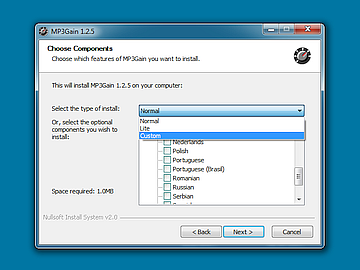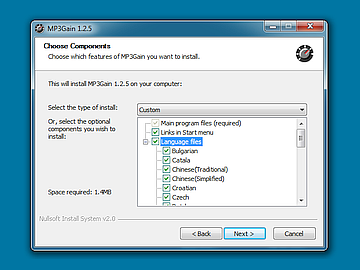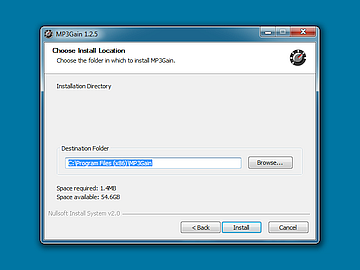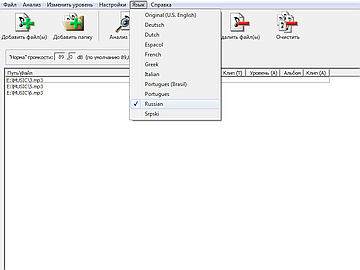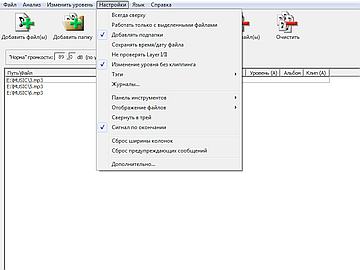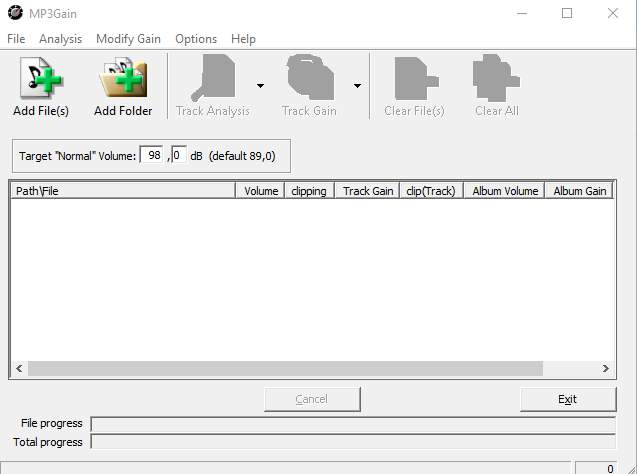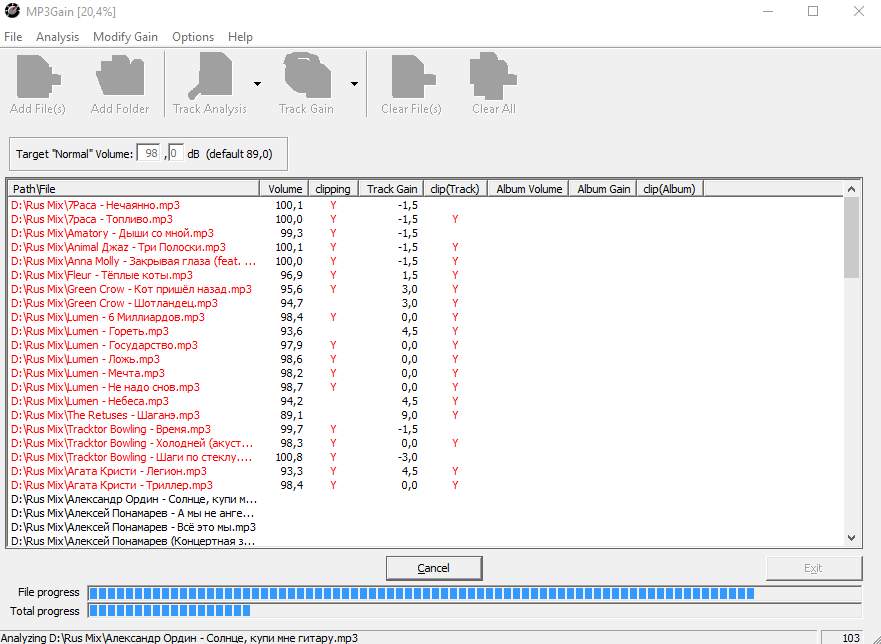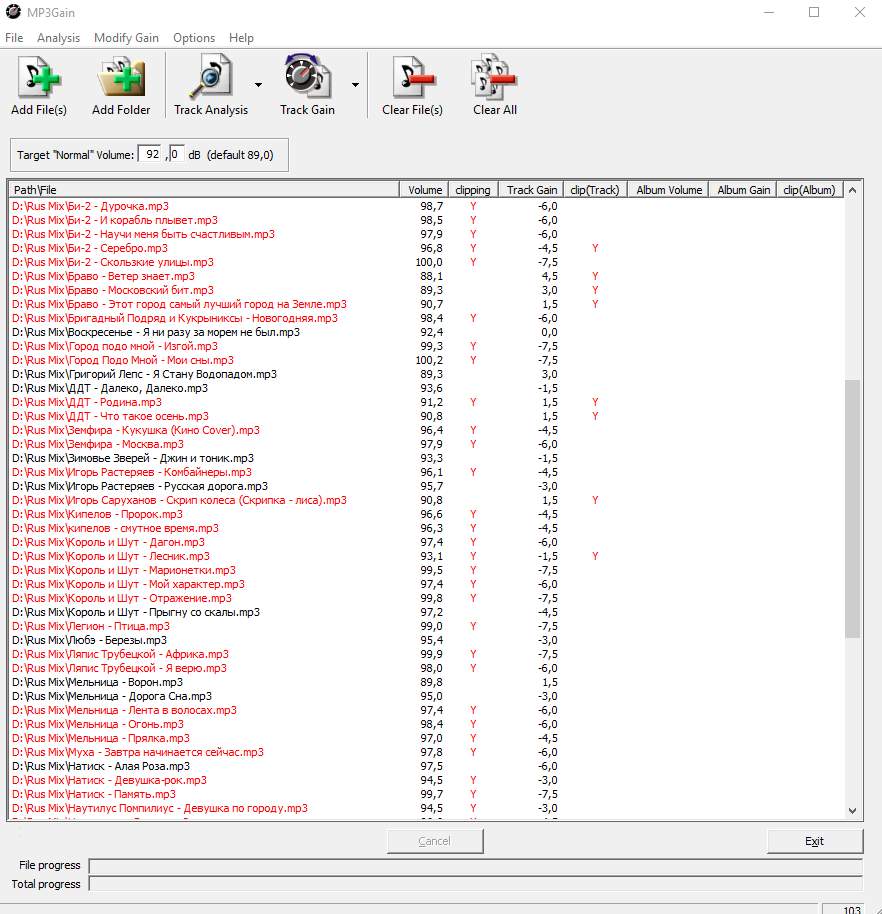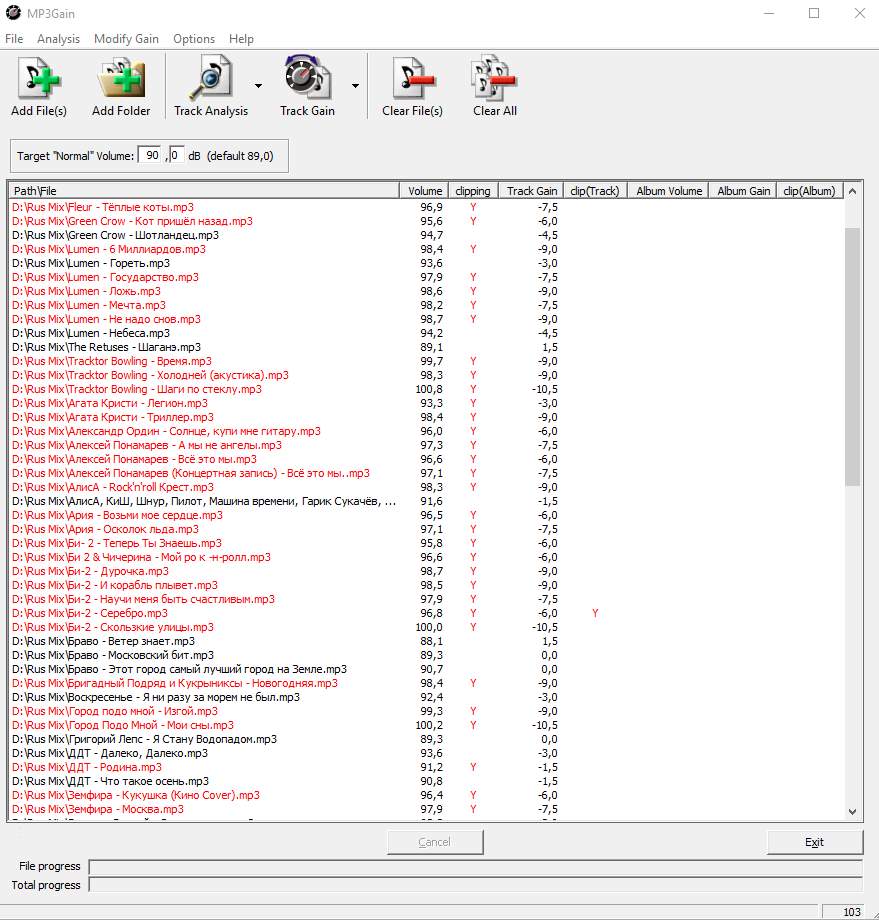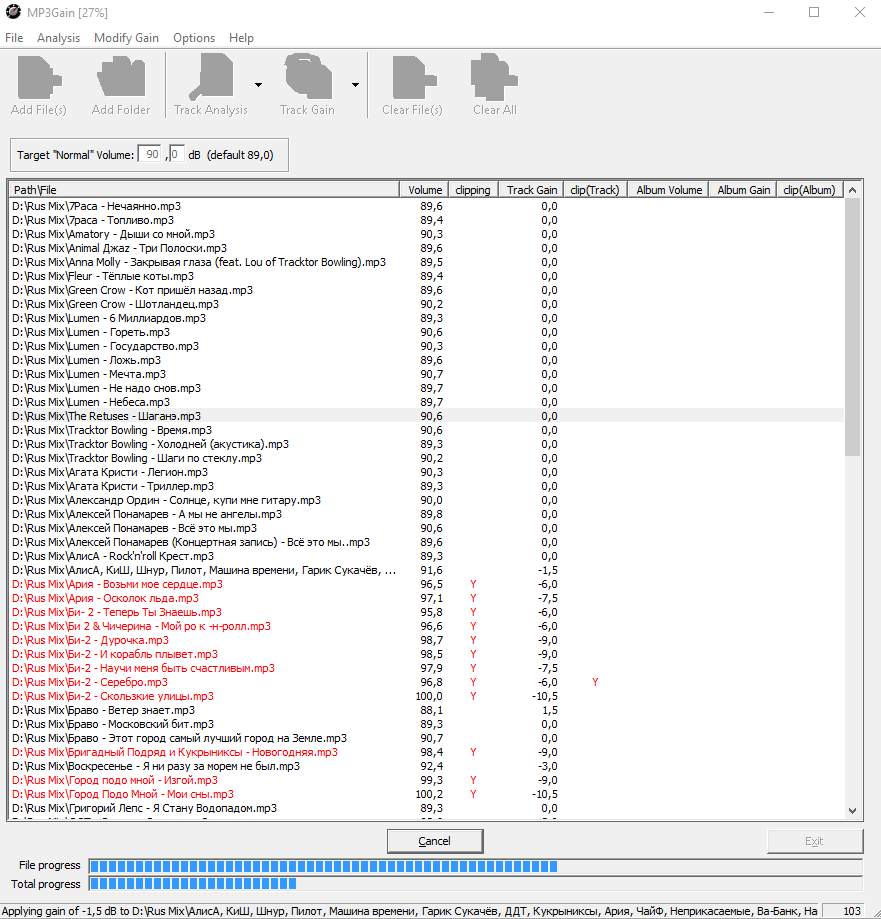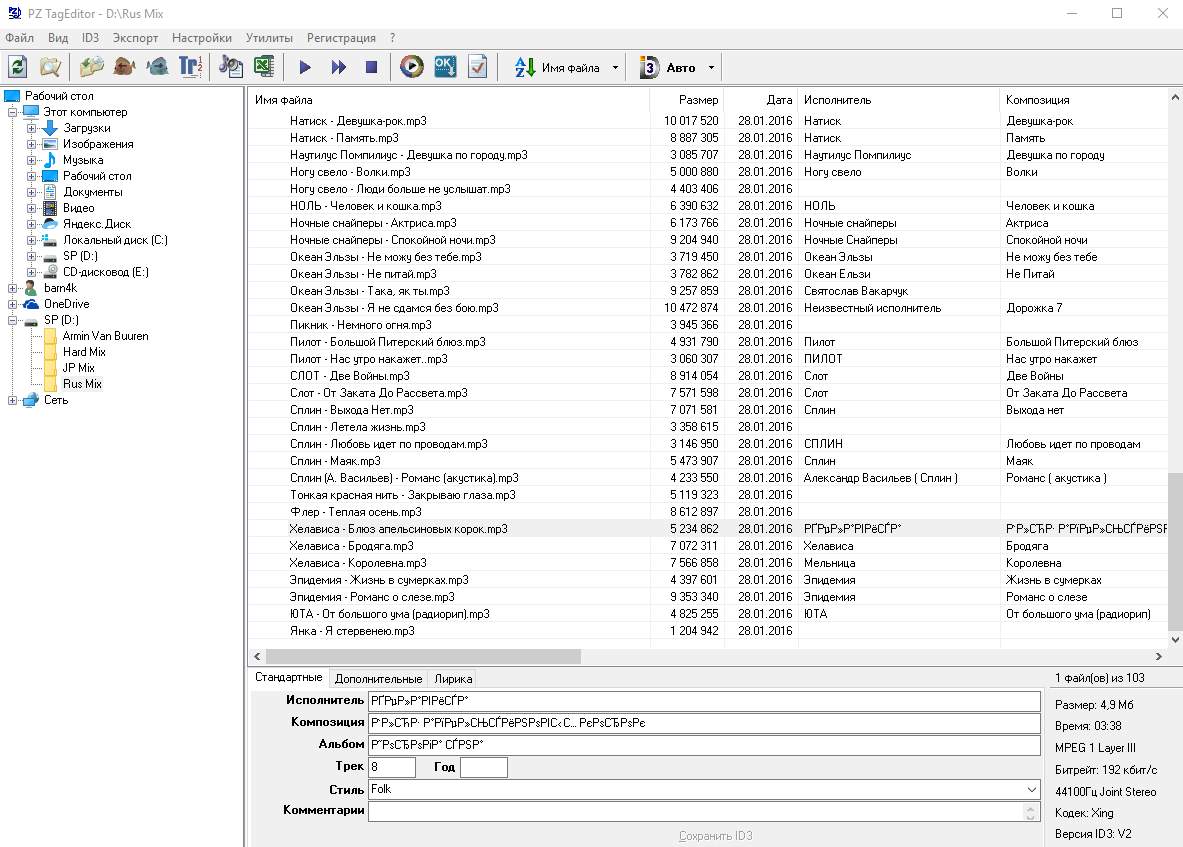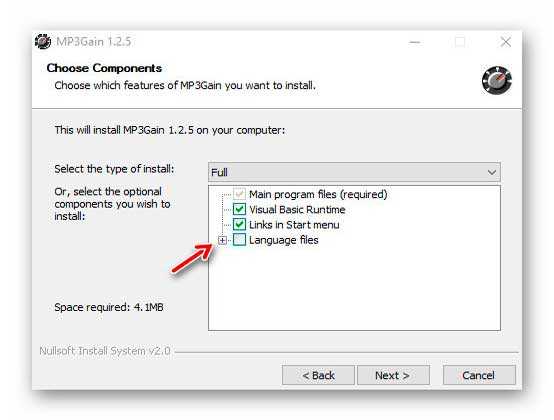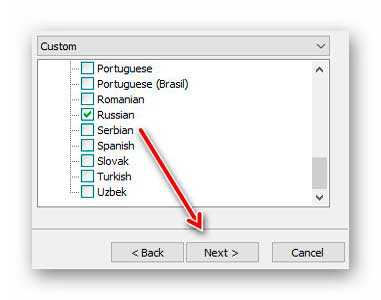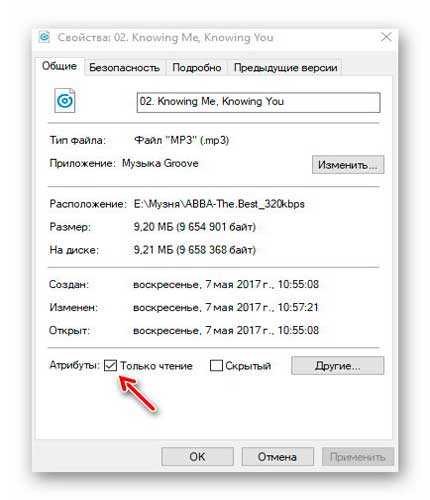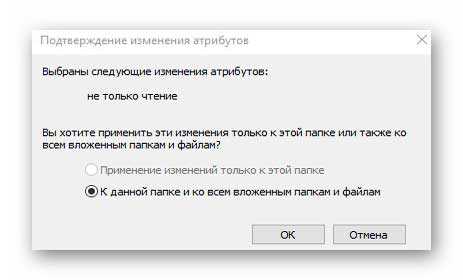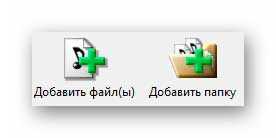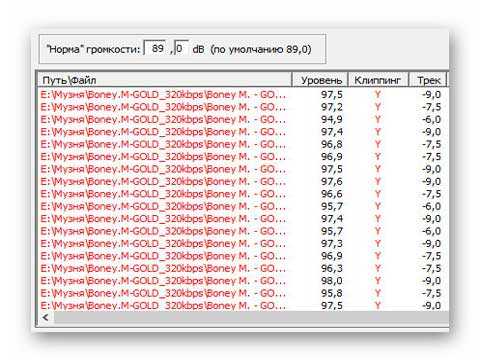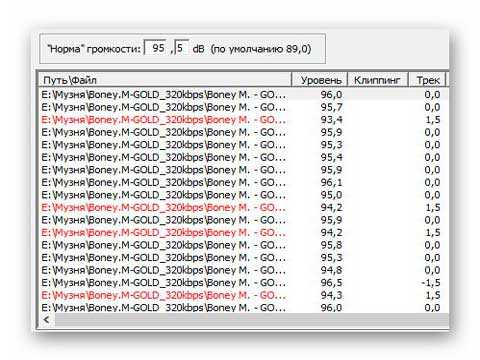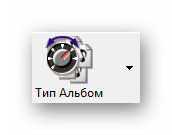что такое клиппинг в mp3gain
Нормализация уровня громкости mp3-файлов программой MP3Gain

Не будем сильно погружаться во все тонкости настроек и возможностей программы — просто научимся как просто без лишних заморочек нормализовать уровень громкости в mp3-файлах.
Находим и скачиваем программу здесь.
Все достоинства программы
• Программа полностью бесплатна.
• Инсталлируется на любую версию ОС Windows.
• Можно использовать и работать в режиме командной строки и графической оболочки для Windows.
• Возможность пакетного анализа и обработки файлов.
• Нормализация происходит без перекодировки файлов.
• Можно преобразовывать один и тот же mp3-файл множество раз без риска его испортить.
• Существует режим применения нормализации только к выделенным в рабочем окне трекам.
• Программа полностью сохраняет ID3 теги и даты создания файлов.
• Многоязычный интерфейс, в том числе присутствует русская локализация.
• Локализованное справочное руководство на официальном сайте.
Установка MP3Gain
Забираем программу с SourceForge в виде инсталлятора. Установка предельно проста, единственный важный момент — необходимо включить чекбокс «Language Files», при этом будут установлены все языковые локализации программы, в том числе и русский. Если выбрать «Custom» установку, то можно самостоятельно выбрать директорию парковки программы.
Настройка MP3Gain
После установки программы запускаем её и первым делом выбираем русскую локализацию MP3Gain. Далее открываем подопытные mp3-файлы. В настройках программы ищем очень важный пункт «Изменение уровня без клиппинга» и на нём ставим галку. Для краткости, «клиппинг» — это превышение уровня сигнала, при этом происходит обрезание уровня и перекодирование mp3-файлов, но нам это не нужно. И ещё следует разобрать вопрос по настройке уровня громкости. По умолчанию «Норма» громкости установлена 89 децибел (лучше эту цифру не менять). По мнению специалистов 89,0 dB дают наиболее качественные результаты в плане нормализации и устранения клиппинга. Остальные пункты настроек предельно понятны и выставляются по личным предпочтениям или просто сделать всё как показано на картинке. Таких настроек вполне достаточно для простой нормализации уровня громкости в mp3-файлах.
Совет! На всякий случай надо сделать копии аудио файлов. В MP3Gain нет функции сохранения обработанных файлов под другим именем, программа переписывает исходные.
Использование MP3Gain
Чтобы понять, что делать с двумя рабочими кнопками «Анализ» и «Тип» надо вкратце разобраться с их доступными режимами.
Рассмотрим режимы «Трек», «Альбом» и «Константа».
• Трек — программа рассчитывает уровень громкости, индивидуально для каждого трека. Затем корректирует громкость каждого трека в соответствии с требуемым уровнем. Например, имеется три песни с уровнем громкости 87, 95 и 91 dB. При применении «Тип Трек» для приведения их к требуемому уровню 89 dB, на выходе у всех этих песен будет уровень около 89 dB.
• Альбом — общая громкость альбома будет отрегулирована в соответствии с требуемым уровнем, но разница в громкости между треками в альбоме будет сохранена. Например, имеется три песни с уровнем громкости 87, 91 и 89 dB, общая громкость этого альбома будет около 89 dB. При применении «Тип Альбом» для приведения их к требуемому уровню 92 dB, программа увеличит громкость каждой из этих песен на 3 dB.
• Константа — этот режим похож на режим Альбом. При нём громкость всех треков просто увеличивается или уменьшается на заданное количество децибел без какой-либо нормализации относительно друг друга.
Итак, проведём эксперимент над открытыми ранее mp3-файлами на режиме «Трек». Первым делом запускаем анализ файлов кнопкой «Анализ Трек». Смотрим результат анализа исходных файлов. На картинке ниже видно, что в файлах «3.mp3» и «5.mp3» есть превышение уровня громкости, иначе говоря присутствует «клиппинг», в этих колонках появилась буква «Y» и все строки стали красными. Напротив, в файле «6.mp3» видно что он имеет пониженный уровень громкости.
И вот далее, по итогу проведённого анализа, вторым действием исправляем (нормализуем) эту разницу уровней нажатием на кнопку «Тип Трек». После благополучной нормализации, занявшей некоторое время (всё зависит от мощности компьютера), смотрим получившийся результат. На последней картинке видно, что уровень всех обработанных mp3-файлов очень близок к заданному значению в 89 dB. Т.е. треки «3.mp3» и «5.mp3» понизили свой уровень громкости, а трек «6.mp3» наоборот увеличил. Что и требовалось сделать!
MP3Gain обзор программы
Иногда бывает так, что на компьютере пользователя находится несколько MP3-файлов с разными уровнями громкости. Несмотря на то, что их уровень громкости должен быть примерно одинаковым, на деле оказывается, что он значительно отличается в разных треках. Исправить ситуацию можно, воспользовавшись программой MP3Gain, которая выравнивает все требуемые файлы по одинаковому уровню звука.
Особенности программы MP3Gain
Эта программа распространяется полностью на бесплатной основе и имеет две версии:
Главная задача MP3Gain – настройка и редактирование уровня шума в MP3-файлах. Также есть поддержка и других форматов. Функционал программы позволяет производить манипуляции как с отдельным файлом, так и их группой, находящейся в одной папке. Интерфейс программы максимально упрощён и имеет поддержку русского языка.
Скачивание и установка MP3Gain
На официальном сайте разработчика вы можете скачать нужную вам версию (обычную или портативную). К сожалению, сайт не очень удобен для обычного пользователя, поэтому ориентирование среди доступных версий осложнено. Страница для скачивания представлена в виде таблицы.
Здесь обратите внимание на первую колонку справа. Там написаны названия версий. Если в названии фигурирует расширение EXE, то это значит, что перед вами обычная версия программы, которую нужно изначально установить на компьютер, а только потом использовать. Если же в названии фигурирует расширение ZIP, то это значит, что вы скачаете архив с портативной версией, откуда придётся извлечь и запустить файл MP3GainGUI.
Процесс установки обычной версии не отличается чем-либо необычным. Вам нужно будет подтвердить установку и нажимать на кнопку «Next». Никакого рекламного и другого ПО разработчик в установщик не встраивает, поэтому беспокоится здесь о том, что помимо программы на компьютер установится что-то ещё не нужно. Весь процесс установки будет происходить на английском языке, к сожалению, переключится на другой невозможно.
Когда установка будет завершена, вы сможете начать пользоваться программой MP3Gain. Рассмотрим, все аспекты её использования подробнее.
Перевод интерфейса на русский язык
Программа MP3Gain по умолчанию поддерживает несколько языков, в том числе и русский. Однако в интерфейсе после установки не будет ни кнопки, ни пункта в настройках, отвечающих за перевод на другой язык.
Добавление русского языка происходит следующим образом:
Добавление файлов для работы
Чтобы начать обрабатывать треки, их изначально нужно добавить в интерфейс программы и получить о них краткую сводку данных. Сделать это можно следующим образом:
Редактирование нормы громкости в MP3Gain
По умолчанию норма громкости в программе составляет 86 dB. Если вам потребуется изменять громкости в файлах, то и общую норму громкости тоже лучше изменить. Сделать это можно по следующей инструкции:
Если изменения вас не устроили, то вы можете их быстро отменить, воспользовавшись приведёнными ниже способами:
Редактирование громкости файлов в MP3Gain
Теперь рассмотрим более подробно, как происходит изменение громкости MP3-файлов в интерфейсе программы. Для начала нужно рассмотреть более подробно значение некоторых колонок:
Как было описано выше – для изменения общей громкости у файлов нужно изменить «норму громкости» и применить настройки. Меняйте этот показатель до тех пор, пока опытным путём не придёте к такому результату, при котором в графе «Клип Т» меньше всего значений. Все данные отображаются без применения настроек, поэтому вы можете понимать, что ожидать, если сменить показатель «нормы громкости» ещё до применения.
Чтобы быстро применить настройки ко всем файлам при пакетной обработке, нажмите в верхней панели управления кнопку «Тип Трек». Обработка займёт некоторое время. Как правило, это не больше нескольких минут. Однако всё зависит от характеристик компьютера и количества, размера, качества обрабатываемых файлов.
Плюсы и минусы программы
Под конец рассмотрим сильные и слабые стороны программы MP3Gain.
MP3Gain – это отличная утилита, позволяющая быстро настроить несколько MP3-файлов под какой-либо единый стандарт.
Как отредактировать теги музыки и отрегулировать громкость дорожки MP3Gain и PZ Tag Editor
Доброго времени суток, дорогие читатели, почитатели и прочие личности!
Думаю, у многих из вас, кто слушает музыку на плеере/телефоне или в машине, бывали ситуации, когда ваша подборка музыки играла с разной громкостью (какие-то песни звучали громче, какие-то тише). Каждый раз подгонять громкость, чтобы насладиться очередным треком, понятное дело, лень. А проблему разной громкости очень хорошо слышно, например, при скачивании музыки с контакта. Также, такая проблема может наблюдаться, когда вы создаете подборки из разных исполнителей.
Обе проблемы решаются довольно просто, но требуют немножечко времени на их решение. Этим мы и займемся в данной статье.
На установке я останавливаться не буду, благо там ничего сложного. После установки запускаем программу и видим основное окно интерфейса:
Из всех настроек нам нужны три:
Теперь приступим непосредственно к работе. Загружаем нашу подборку музыки и жмем на кнопку » Track Analysis «, после чего ждем, пока все треки проанализирует. Процесс этот не очень быстрый, так что минут 15 займет (из расчета на 100 песен в подборке).
После обработки мы видим всякие разные циферки и галочки в разных колонках. Они означают следующее:
После анализа треков крутим значение dB таким образом, чтобы в колонке clip(Track) было как можно меньше галочек, но при этом не забывая, что слишком низко опускать громкость не следует (лучше держаться в пределах 85-95 децибел).
К примеру в моей подборке при значении dB 92 оставалось порядка 15 песен с галочками:
При значении 90 оставалось всего одна песня с галочкой, на чем я и остановился:
Процесс корректировки показан ниже:
На этом корректировать громкость мы закончили. Теперь перейдем к настройке тегов.
На скриншоте видно сразу две проблемы:
Эти проблемы можно решить двумя способами.
Я воспользовался вторым вариантом:
При этом нам доступны дополнительные опции, как то:
После выбора необходимых настроек нажимаем на кнопочку » ОК » и ждем, пока песни обработаются.
Далее уже можно действовать по своему усмотрению.
Послесловие
Как-то так. Надеюсь, данная информация кому-то пригодится 🙂
Как и всегда, если есть какие-то вопросы, мысли, дополнения и всё такое прочее, то добро пожаловать в комментарии к этой записи.
Как установить и пользоваться программой Mp3gain? Аналоги утилиты
Mp3gain – компьютерная программа, предназначенная для регулировки громкости mp3 файлов. Если у вас имеется музыка которая звучит громко, а другая — тихо, то эта утилита как раз поможет отрегулировать звук так, как вам необходимо.
Как скачать и установить программу?
Как перевести на русский?
Если вы открыли Mp3gain, а он на английском, то выбираем пункт меню «languages» и выбрать «Russian».
Программа сразу изменит свой интерфейс на русский язык.
Как пользоваться?
После завершения процесса все песни будут звучать с одинаковой громкостью. Чтобы в этом убедиться, можете прослушать каждый файл, выбрав в контекстном меню «play mp3 file». Если громкость песни вас не устраивает, то вы можете заново ввести новое значение и поменять его, либо вернуть её в исходное значение, нажав «отменить изменение уровня».
Программа меняет только громкость, качество треков остаётся таким же, в каком они были загружены.
Чтобы шумов после обработки стало меньше, необходимо выставить уровень звука в среднем значении.
Аналоги
Существуют аналоги, на которых можно также работать, как и на Mp3gain:
Mp3gain – простая в использовании утилита. Если вас не устраивает громкость звучания песен, то вы сможете легко изменить уровень звука в любой музыке. А поможет в этом, наша подробная инструкция.
Полезное видео
Предлагаем вам посмотреть видео, как регулировать громкость mp3 файлов в программе:
MP3Gain увеличит громкость mp3 без потери качества
Сразу разочарую некоторых пользователей — описанная ниже бесплатная компьютерная программа MP3Gain предназначена в первую очередь для нормализации и выравнивания звучания как отдельных аудио файлов в формате mp3, так и целых музыкальных альбомов сразу.
Заметно увеличить громкость mp3 без потери качества в этой программе можно, но получается это не всегда — всё зависит от чистоты первоисточника.
Выравниваем качество и громкость mp3
Очередной раз напоминаю — не меломан и не музыкант, а обычный человек, которому слон не просто наступил на ухо, но вернулся и попрыгал на нём ещё несколько раз.
Именно поэтому опишу только саму программу и не буду проводить сравнительный анализ её результатов работы — для этого кроме слуха, у меня нет соответствующей качественной аппаратуры.
Установка MP3Gain
Этот специальный раздел статьи появился не из-за сложности инсталляции данной программки в операционную систему, а лишь для описания выбора, в её процессе, нужного языка интерфейса.
Итак, в этом окошке установщика…
…нужно кликнуть по плюсику и выбрав свой язык из выпавшего списка (установив галочку) — продолжить установку программы…
Вот и весь нюанс внедрения MP3Gain в компьютер.
Разблокировка файлов для изменений
Для того, чтоб можно было нормализовать или увеличить громкость mp3 файлов, нужно их разблокировать — перейти в свойства (клик правой кнопкой мыши по файлу и пункт «Свойства») и снять атрибут «Только чтение»…
Читайте также на сайте:
Не забываем нажать «Применить» после этого…
Снимать этот атрибут можно как с отдельных файлов, так и с целых папок сразу…
Нормализация громкости MP3-файлов
Запускаем софтину и добавляем в неё отдельный трек или целый альбом с помощью соответствующей кнопочки в панели инструментов…
Затем проводим анализ добавленных файлов, тоже при помощи специальной кнопули…
По умолчанию выставлена норма громкости в 89.0 db…
Вот такой печальный вердикт мне вынесла программа MP3Gain.
Громкость во всех треках выше установленной «нормы» (в колонке «Трек» показана разница), но самое главное — колонка «Клиппинг» сигнализирует о наличии шумов во всех треках альбома.
Можно увеличить норму громкости (повысить её) до 105 db, но при этом увеличатся и шумы. Поэтому в данной ситуации буду улучшать качество mp3 файлов, чуть-чуть понизив при этом громкость…
Выставил норму в 95.5 db и ткнул на кнопку «Тип Альбом»…
…избавившись от шумов (колонка «Клиппинг» чиста) повысил качество треков незначительно понизив громкость. Нормализовал (выровнял) громкость всех треков в альбоме, проще говоря.
«Откатить» результаты экспериментов всегда можно через меню «Изменить уровень» (пункт «Отменить изменения уровня»).
Скачать MP3Gain
| Предназначение: | Бесплатная программа, которая поможет увеличить громкость mp3 файлов без потери качества |
| Название программы: | MP3Gain |
| Производитель (автор): | Glen Sawyer (snelg) |
| Статус: | Бесплатно |
| Категория: | Аудио |
| Размер инсталлятора (архива): | 2.3 Мб |
| Поддержка ОС: | Windows XP,7,8,10 |
| Язык интерфейса: | Английский, Русский… |
| Безопасность: | Вирусов нет |
| Похожие программы: | — |
| Ссылка на инсталлятор/сайт: | Скачать/Перейти |
Описанным выше способом, путём экспериментов, можно легко выровнять и увеличить громкость mp3 без потери качества.
До новых полезных компьютерных программ и интересных приложений для Андроид.